Ismerje meg, hogyan ellenőrizheti az aktiválási zár állapotát iOS-eszközein
Az aktiválási zár elengedhetetlen funkciója iPhone- vagy iCloud-fiókja számára, mivel biztonságban tartja őket, ezért az Aktiválási zár állapotának ellenőrzése nem kívánt hozzáférésre van szükség. Eszköze biztonságának szavatolása érdekében ez a cikk megtudja a kulcsfontosságú részleteket, hogyan teheti ezt meg ingyenesen, és tippeket ad a zár aktiválásának egyszerű eltávolításához. Maradjon körül, hogy megóvja eszközadatait.
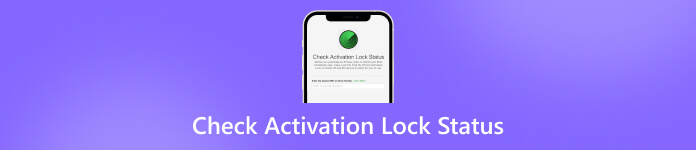
Ebben a cikkben:
1. rész: Miért érdemes ellenőrizni az aktiválási zár állapotát?
Az aktiválási zár állapotának ellenőrzése iPhone-ján fontos az eszköz számára. Segít megbizonyosodni arról, hogy az eszköz biztonságos, legális tulajdonban van, megfelelően működik, és nem kerül többletpénzbe. Az állapot ellenőrzésével elkerülheti az olyan problémákat, mint például, hogy valaki engedély nélkül hozzáférjen az eszközéhez, vagy olyan eszközt vásároljon, amelyet ellopottként jelentettek be. Ez egy egyszerű lépés, amely sok fejfájástól kímélheti meg a későbbiekben. Szerezzen mélyebb betekintést az alábbi információk segítségével:
1. Biztonság
Az Aktiválási zár az Apple által bevezetett funkció, amely megakadályozza a lopást és az iOS-eszközökhöz való jogosulatlan hozzáférést. Eszközét az Apple ID azonosítójához köti, megnehezítve, hogy valaki más használja vagy adja el az eszközt az Ön engedélye nélkül. Az Aktiválási zár állapotának ellenőrzése biztosítja, hogy a megvásárolt vagy használt eszköz nincs más felhasználó Apple ID azonosítójához zárva, így megvédi Önt a potenciális biztonsági megsértésektől.
2. Az eszköz tulajdonjogának ellenőrzése
Az Aktiválási zár állapotának ellenőrzése segít abban, hogy a vásárolt vagy átvett eszközt ne jelentsék elveszettként vagy ellopottként. Ha egy eszköz továbbra is össze van kapcsolva az előző tulajdonos Apple ID azonosítójával, az azt jelzi, hogy feltörhették vagy jogtalanul szerezték meg. Az Aktiválási zár állapotának ellenőrzése megakadályozhatja, hogy véletlenül lopott tulajdonhoz jusson, és jogi vagy etikai problémákkal szembesüljön.
3. Funkcionális integritás
Az aktiválási zárral rendelkező eszközök bizonyos funkciókat korlátozhatnak, például az eszköz visszaállítását vagy az iCloud-szolgáltatásokhoz való hozzáférést. Az Aktiválási zár állapotának ellenőrzése lehetővé teszi, hogy megbizonyosodjon arról, hogy az eszköz teljesen működőképes-e, és nincsenek-e rá a korábbi tulajdonosa által meghatározott korlátozások.
4. Pénzügyi védelem
Az aktiválási zár engedélyezésével rendelkező eszköz megvásárlása anyagi veszteséggel járhat, ha nem tudja feloldani vagy használni az eszközt. Az Aktiválási zár állapotának vásárlás előtti ellenőrzésével elkerülheti, hogy pénzt pazaroljon olyan eszközre, amelyet esetleg nem tud hatékonyan használni.
5. Könnyű használat
Az aktiválási zár állapotának előzetes ismerete időt és fáradságot takaríthat meg. Ha az eszköz egy másik felhasználó Apple ID azonosítójához van zárva, elkerülheti azt a kellemetlenséget, hogy megpróbálja feloldani, vagy felveszi a kapcsolatot az eladóval vagy a korábbi tulajdonossal a probléma megoldása érdekében.
2. rész: Az aktiválási zár állapotának ellenőrzése ingyenes és fizetős iPhone/iCloud esetén
1. Apple támogatás
Az Apple Support az Apple Inc. által nyújtott szolgáltatás, amely segítséget, hibaelhárítást és útmutatást kínál az Apple-termékeket, például iPhone-okat, iPadeket, Mac számítógépeket és egyéb eszközöket használó ügyfeleknek. Tartalmaz online forrásokat, például cikkeket, oktatóanyagokat és fórumokat, valamint közvetlen támogatási lehetőségeket, például élő csevegést, telefonos támogatást és személyes találkozókat az Apple Store-ban. Ez az oktatóanyag az Aktiválási zár állapotának ellenőrzéséhez vezet az iCloudon.
Nyissa meg a kívánt webböngészőt iOS-eszközén vagy számítógépén, és keresse meg az Apple támogatási oldalát. Az elérhető eszközök listájából válassza ki a iPhone.
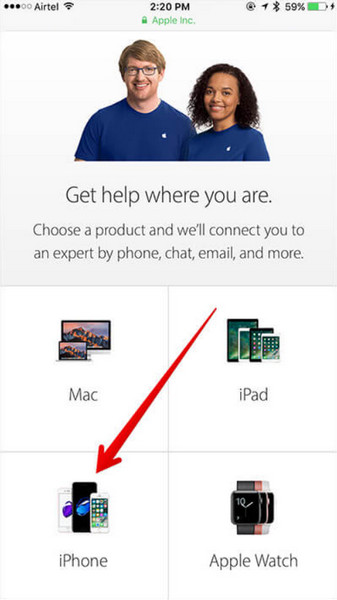
Válasszon ki egy hardverrel kapcsolatos kategóriát, mint pl Javítások és fizikai sérülések majd válasszon ki egy konkrét problémát, mint pl A kijelző megrepedt vagy Képernyő vagy megjelenítés minősége.
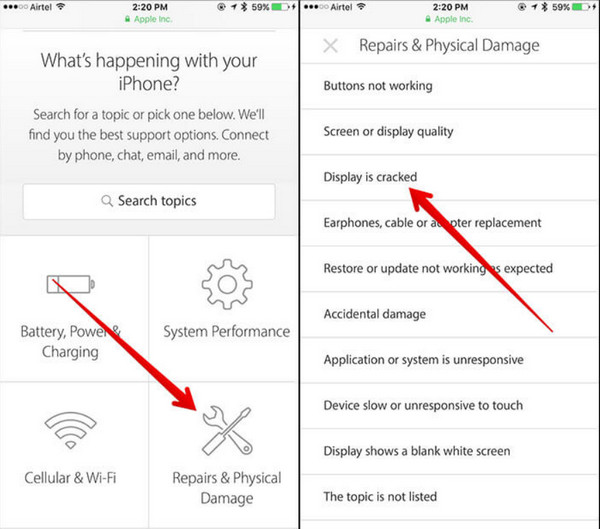
Kattintson az opcióra Vigye be javításra.
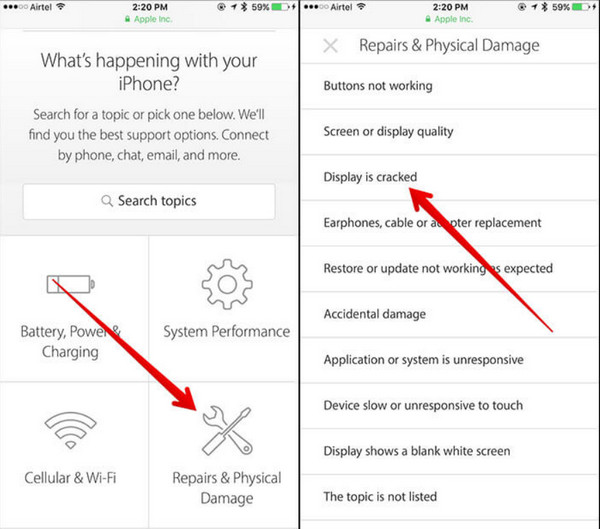
Adja meg iPhone-ja sorozatszámát, IMEI-jét vagy MEID-jét, hogy ellenőrizze az aktiválási zár állapotát.
2. IMEI.info
IMEI.info egy olyan webhely, ahol megteheti ellenőrizze, hogy az iPhone fel van-e oldva és az iPhone aktiválási zár állapotát az IMEI-számával. Ha új telefont vásárol, először meg kell szereznie az IMEI-számot az eladótól. Miután megvan az IMEI, keresse fel az IMEI.info webhelyet, és írja be a számot a megadott mezőbe. Kövesse az alábbi lépéseket az aktiválási zár lekéréséhez a sorozatszám ellenőrzéséhez.
Írja be iPhone-ja IMEI-számát az IMEI.info webhelyen található mezőbe, és kattintson a gombra Jelölje be.
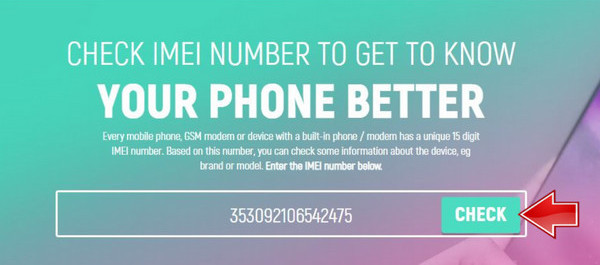
Miután megadta az IMEI-t, látni fogja iPhone-jának műszaki adatait. Az Aktiválási zár állapotának ellenőrzéséhez válassza a lehetőséget Az iPhone és iCloud állapotának megkeresése.
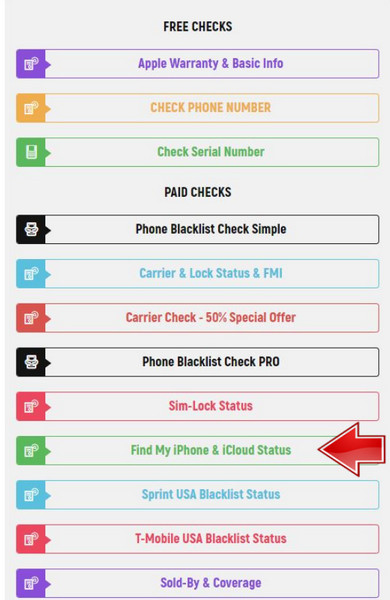
Miután kiválasztotta az iPhone keresése lehetőséget, kattintson a gombra Rendeljen hogy folytassa az ellenőrzést.
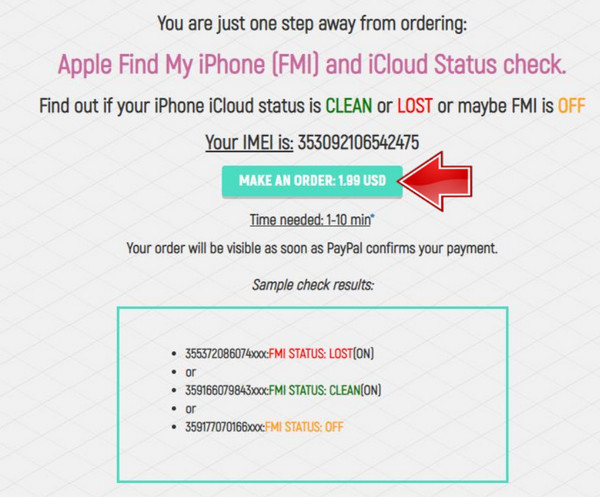
A három lehetséges eredmény egyikét kapja meg:
◆ Ha az eredmény az FMI ÁLLAPOT: ELVESZTETT (BE), az azt jelenti, hogy az eszköz aktiválási zárral rendelkezik, és elveszettként vagy ellopottként jelentették.
◆ Ha azt írja ki, hogy FMI ÁLLAPOT: TISZTÍTÁS (BE), az eszközön engedélyezve van az Aktiválási zár.
◆ Ha azt írja ki, hogy FMI ÁLLAPOT: KI, akkor az eszközön nincs engedélyezve az aktiválási zár.
3. rész: Az iCloud aktiválási zár hatékony eltávolítása iOS-eszközön [Legjobb]
imyPass iPassBye egy rendkívül hatékony eszköz, amely az iCloud aktiválási zár gyors és biztonságos eltávolítására szolgál az iOS eszközökről. Zökkenőmentes megoldást kínál azoknak a felhasználóknak, akik aktiválási zárolási problémákkal szembesülnek, akár elfelejtett Apple ID hitelesítő adatok miatt, akár zárolt állapotú használt eszköz vásárlása miatt. Olvassa el az alábbi oktatóanyagot távolítsa el az aktiválási zárat az iPhone készülékről és iPad!
Töltse le az imyPass iPassBye alkalmazást számítógépére a letöltés gomb bejelölésével.
Kezdje az iPassBye elindításával, és USB-kábellel csatlakoztassa iOS-eszközét a számítógépéhez. Ha a rendszer kéri, győződjön meg arról, hogy megbízik ebben a számítógépben iOS-eszközén.

Mielőtt folytatná, figyelmesen olvassa el a mellékelt figyelmeztetést és nyilatkozatot. Vegye figyelembe, hogy az iCloud aktiválókulcs megkerüléséhez fel kell törni az iPhone készüléket. Ha a figyelmeztetés áttekintése után beleegyezik a folytatásba, kattintson a gombra Rajt gomb.
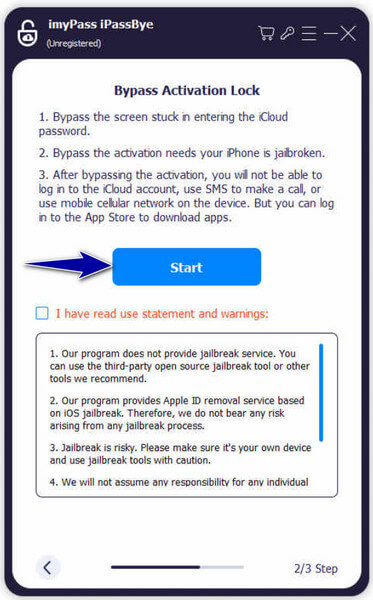
Az iPassBye mostantól információkat gyűjt iOS-eszközéről. Ellenőrizze a részleteket, és kattintson a gombra Indítsa el az Áthidalás aktiválását gomb. Ezután meg kell várnia, amíg a termék megkerüli az iCloud aktiválási kulcsot.
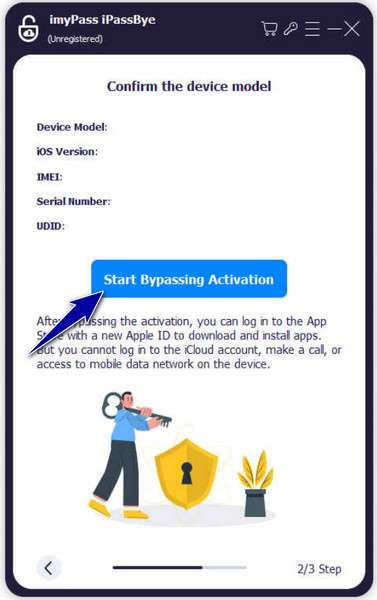
Érdemes tudni:
GYIK.
-
Hogyan győződhetek meg arról, hogy az iPhone-om aktiválási zárolása ki van kapcsolva?
Annak biztosításához, hogy az aktiválási zár ki legyen kapcsolva az iPhone-on, lépjen a Beállítások, Saját neve, iCloud, Find My menüpontra, és kapcsolja ki a Find My kapcsolót; Használt iPhone vásárlása előtt ellenőrizheti az aktiválási zár állapotát az Apple támogatási weboldalán vagy a harmadik féltől származó szolgáltatásokon keresztül is.
-
Mennyi időbe telik, amíg az Apple kijavítja az aktiválási zárat?
Az aktiválási zár kijavításának ideje olyan tényezőktől függ, mint a probléma összetettsége és az Apple-támogatás elérhetősége, az elfelejtett Apple ID hitelesítő adatok feloldása több napot vagy tovább is igénybe vehet, míg az elveszett vagy ellopott eszközökkel kapcsolatos problémák további lépéseket és időt igényelhetnek.
-
Mi történik, ha az aktiválási zárat nem távolítják el?
Ha az aktiválási zárat nem távolítja el, az iPhone továbbra is az előző tulajdonos Apple ID azonosítójához kapcsolódik, így használhatatlanná válik az Ön számára. Alapvető fontosságú annak biztosítása, hogy az aktiválási zár ki legyen kapcsolva, mielőtt használt iPhone-t vásárol, vagy ha az aktiválási zárolási problémákat tapasztalja. Ha nem tudja eltávolítani, forduljon az Apple ügyfélszolgálatához vagy egy minősített szolgáltatóhoz.
-
Megkerülhető az aktiválási zár a tulajdonos Apple ID azonosítója és jelszava nélkül?
Nem, az Aktiválási zárat nem lehet megkerülni a megfelelő Apple ID és jelszó nélkül. Ez a biztonsági funkció az eszközhöz való jogosulatlan hozzáférés megakadályozására szolgál.
-
Eltávolítható-e az aktiválási zár távolról, ha az eszköz elveszett vagy ellopták?
Igen, az Aktiválási zár távolról eltávolítható, ha az eszközt elveszik vagy ellopják a Find My alkalmazás vagy az iCloud.com használatával. Ehhez azonban az szükséges, hogy az eszköz csatlakozzon az internethez, és csatlakozzon az Ön iCloud-fiókjához.
Következtetés
Itt van a Aktiválási zár ellenőrzés nélkül módszereket követhet az aktiválás állapotának megértéséhez. De ha úgy dönt, hogy eltávolítja, nálunk a legjobb eszközt kínáljuk, amelyet kezdők és professzionálisak számára is használhat.
Forró megoldások
-
Az iOS feloldása
- Az ingyenes iCloud feloldási szolgáltatások áttekintése
- Az iCloud aktiválásának megkerülése IMEI-vel
- Távolítsa el a Mosyle MDM-et iPhone-ról és iPadről
- Távolítsa el a support.apple.com/iphone/passcode
- A Checkra1n iCloud Bypass áttekintése
- Az iPhone zárolási képernyőjének jelszó megkerülése
- Hogyan lehet feltörni az iPhone-t
- Az iPhone feloldása számítógép nélkül
- Az iPhone megkerülése a tulajdonoshoz zárolva
- Az iPhone gyári visszaállítása Apple ID jelszó nélkül
-
iOS tippek
-
Oldja fel az Androidot
- Hogyan tudhatja meg, hogy telefonja fel van oldva
- Nyissa fel a Samsung telefon képernyőjét jelszó nélkül
- Oldja fel a Pattern Lock zárolását Android-eszközön
- A közvetlen feloldások áttekintése
- A OnePlus telefon feloldása
- Oldja fel az OEM zárolását, és javítsa ki a szürke színű OEM-feloldást
- Hogyan lehet feloldani egy Sprint telefont
-
Windows jelszó

